Иногда бывает нужно отформатировать флешку в определенной файловой системе. Обычно, следуя инструкции, мы заходим в проводник, кликаем правой клавишей мыши на нужном носителе и выбираем “Форматировать”. Но не все так просто, если нам нужно отформатировать флешку в NTFS. Дело в том, что стандартная утилита форматирования накопителей не позволяет выбрать NTFS.
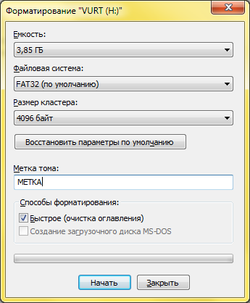
Для этого существуют консольные системные утилиты. Программы format.exe и convert.exe позволят конвертировать или переформатировать флеш-носитель в другую файловую систему, например в NTFS или exFat.
Конвертирование накопителя в NTFS
Как вы уже догадались, для конвертирования будем использовать convert.exe.
Запустить его можно с помощью командной строки. Пуск > Выполнить (или горячие клавиши Win+R) > cmd > Enter.В окне введите такую конструкцию: convert J: /FS:NTFS /NoSecurity /X
Где J – том, буква носителя, а /FS:NTFS – нужная система.
Convert.exe поможет конвертировать файловую систему HDD дисков, флешек и других носителей без потери данных.
Форматирование в NTFS
С конвертацией разобрались, пришло время научится форматировать флешку в NTFS. А системная утилита format.exe нам поможет.
Аналогично первому способу открываем командную строку и вводим: format J: /FS:NTFS
Где J – наша флешка. И все. Если требуется отформатировать флешку не в NTFS, а в exFAT, тогда команда будет иметь такой вид: format J: /FS:exFAT
exFat – специальная файловая система, оптимизирована под флешки и другие съёмные носители.
Специальное ПО
Если вам мало системных утилит – можете использовать специальные программы для форматирования. Например, утилиту USB Disk Storage Format Tool. Она позволит произвести форматирование носителей в любой популярной файловой системе.
Вот и все. Как видите, отформатировать флешку в NTFS или любой другой системе совсем не сложно. Желаю успехов.
